我们这篇文章要做的是用描边画笔将一张现实的人物照片打造成超现实的艺术画效果。这种技术非常适合为复古电影的海报设计模拟插画效果,或者至少可以让你的照片有个很酷的样子。
先看看效果图

效果对比
第一步、在Photoshop中打开要做的照片。我从矢量素材库里挑选了一张人物照作为我的素材。调节曲线,加深暗部,增加亮部高光,提高整体对比度。图一。

图一
第二步、使用Ctrl+J复制背景图层两次,选中图层副本二,添加"滤镜-其他-高反差保留"效果。图二。
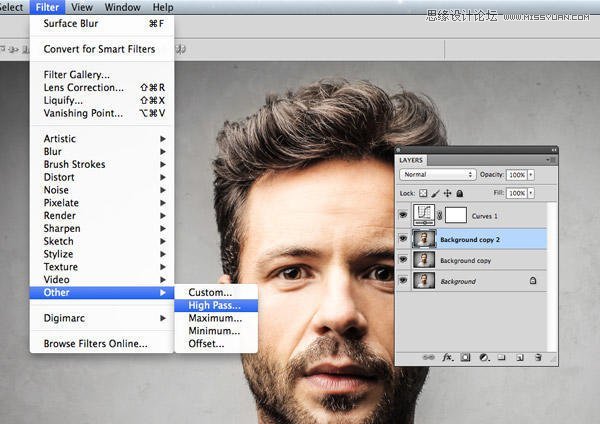
图二
第三步、调节"高反差保留"参数,直到背景变成灰色并能看到照片的细节。一般1-3px就够了,能避免光晕的出现。图三。
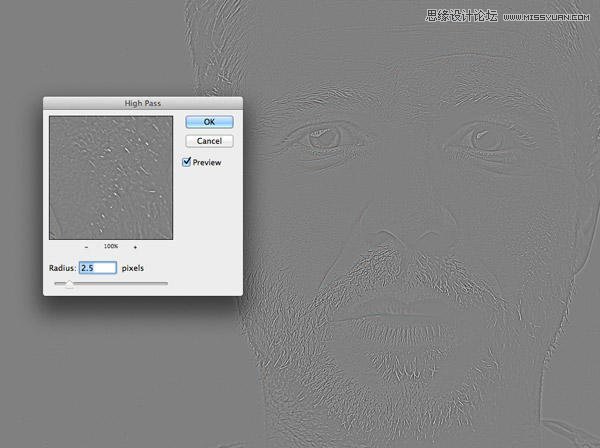
图三
第四步、更改混合模式为"线性光",使图片看起来对比更强烈。对比强的部分在我们使用画笔描边的时候能起到很大作用,尤其是头发。图四。
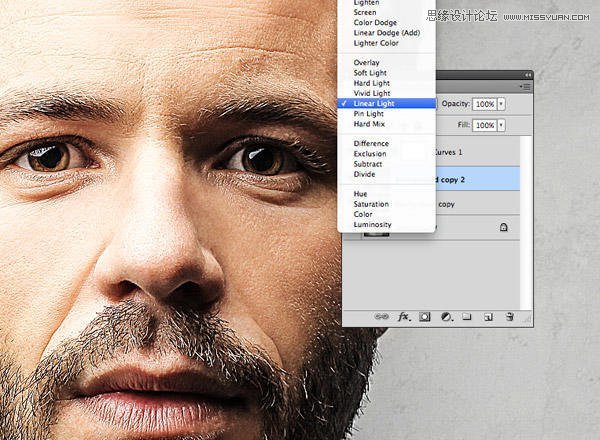
第五步、合并图层副本1和图层副本,执行"滤镜-风格化-扩散"。图五。
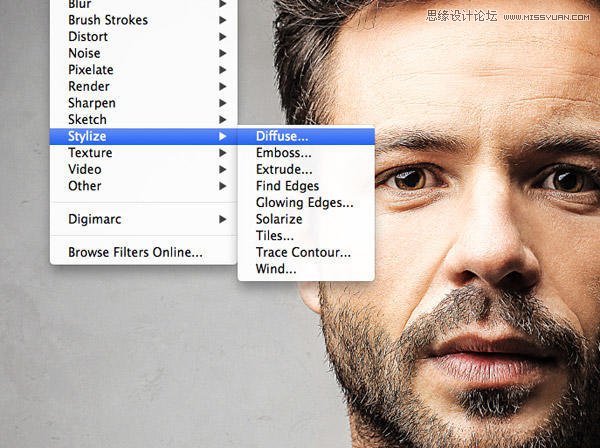
图五
第六步、选中最后一项"各向异性"。这是创建最终效果的关键步骤。图六。

图六




